Explore Wide Range of
Esports Markets

Modifikationer er en af de bedste måder at forbedre enhver spiloplevelse, især i Civilization 7. De giver spillerne mulighed for at tilføje deres eget indhold, ændre spilmekanikken og forbedre et mere brugervenligt interface.
Selv før det officielle udgivelse af spillet arbejdede modder-fællesskabet aktivt med at skabe forskellige forbedringer. Nu, hvor spillet er udgivet, søger mange spillere efter måder at installere mods for at få mest muligt ud af Civilization 7.
Heldigvis er processen med at installere mods i Civilization 7 ret enkel. I denne guide vil vi gennemgå de grundlæggende trin til at installere mods ved hjælp af Sukritact's Simple UI Adjustments som eksempel.

Først skal du besøge en pålidelig webside, der indeholder mods til Civ 7. Et af de bedste ressourcer er forummet CivFanatics, hvor der er masser af højkvalitets mods skabt af fællesskabet. Med tiden kan mods til Civ 7 også dukke op på Nexus Mods og andre populære platforme.
Efter at have downloadet moddet, skal du finde det i mappen Downloads eller et andet sted på din computer, hvor du gemmer downloadede filer. Åbn samtidig et andet File Explorer vindue for at finde mappen til mods i Civ 7. Den er typisk placeret på følgende sti:
C://users/<dit PC-navn>/AppData/Local/FiraxisGames/SidMeier'sCivilizationVII/Mods

Åbn filhåndtering eller søg i Start-menuen og indtast %AppData%. Dette vil føre dig til mappen Roaming. Gå et niveau tilbage (ind i mappen AppData), og følg derefter stien: Local/FiraxisGames/SidMeier'sCivilizationVII/Mods

Hvis denne mappe ikke findes, så prøv at tjekke andre steder, såsom det drev, hvor spillet er installeret. Civilization 7 opretter normalt automatisk denne mappe under installationen. Hvis den mangler, tjek indstillingerne for spillets filer på dit system.
Efter at have fundet mappen til mods, skal du åbne den downloadede arkivfil. De fleste mods er i .zip- eller .rar-format, så de skal udpakkes. Du kan bruge programmer som WinRAR eller 7-Zip til dette.
Inde i arkivet skal du finde mappen med modfilerne. Det er vigtigt ikke at udpakke individuelle filer - du skal trække hele modmappen direkte ind i Mods-kataloget i Civ 7. Når du har kopieret filerne, kan du starte spillet.
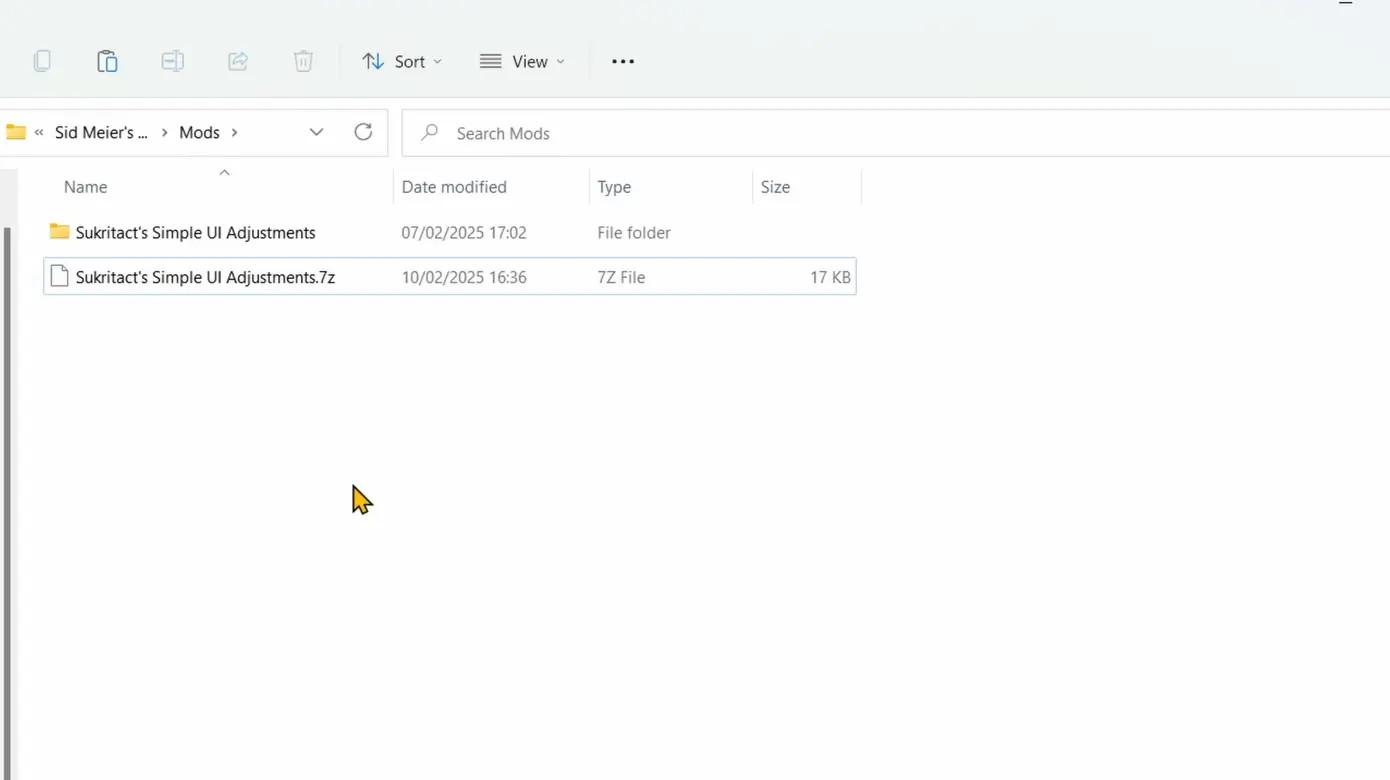

For at aktivere det installerede mod skal du åbne Civilization 7. I hovedmenuen skal du gå til yderligere indstillinger og vælge fanen Mods. I dette afsnit vises alle installerede mods samt alt officielt DLC-indhold, hvis du har det.


Find moddene på listen over installerede. Sørg for, at moddet er aktiveret (status ENABLED / DISABLED angiver modstatus). Hvis afkrydsningsfeltet ikke er markeret, skal du klikke på det for at aktivere moddet.

Hvis moddet ikke vises i mod-menuen, skal du kontrollere, om hele modmappen er placeret korrekt i Mods-kataloget. Almindelige fejl inkluderer:
Hvis spillet fryser eller går ned efter aktivering af moddet, er det muligt, at det ikke er kompatibelt med din version af Civilization 7 eller konflikter med andre mods. Prøv at deaktivere moddet og genstart spillet. Hvis problemet fortsætter, tjek beskrivelsen af moddet på udviklersiden – det kan have særlige instruktioner eller krav til kompatibilitet. Ved at følge disse enkle trin kan du installere og nyde forskellige mods til Civilization 7.
Kommentarer